Cómo instalar Kodi en Windows
Está claro que todos aquellos que quieran disfrutar de un centro multimedia de calidad tendrán a Kodi entre sus principales opciones. Si lo quieres utilizar en tu ordenador Windows, vas a poder. Nosotros te contamos cómo.
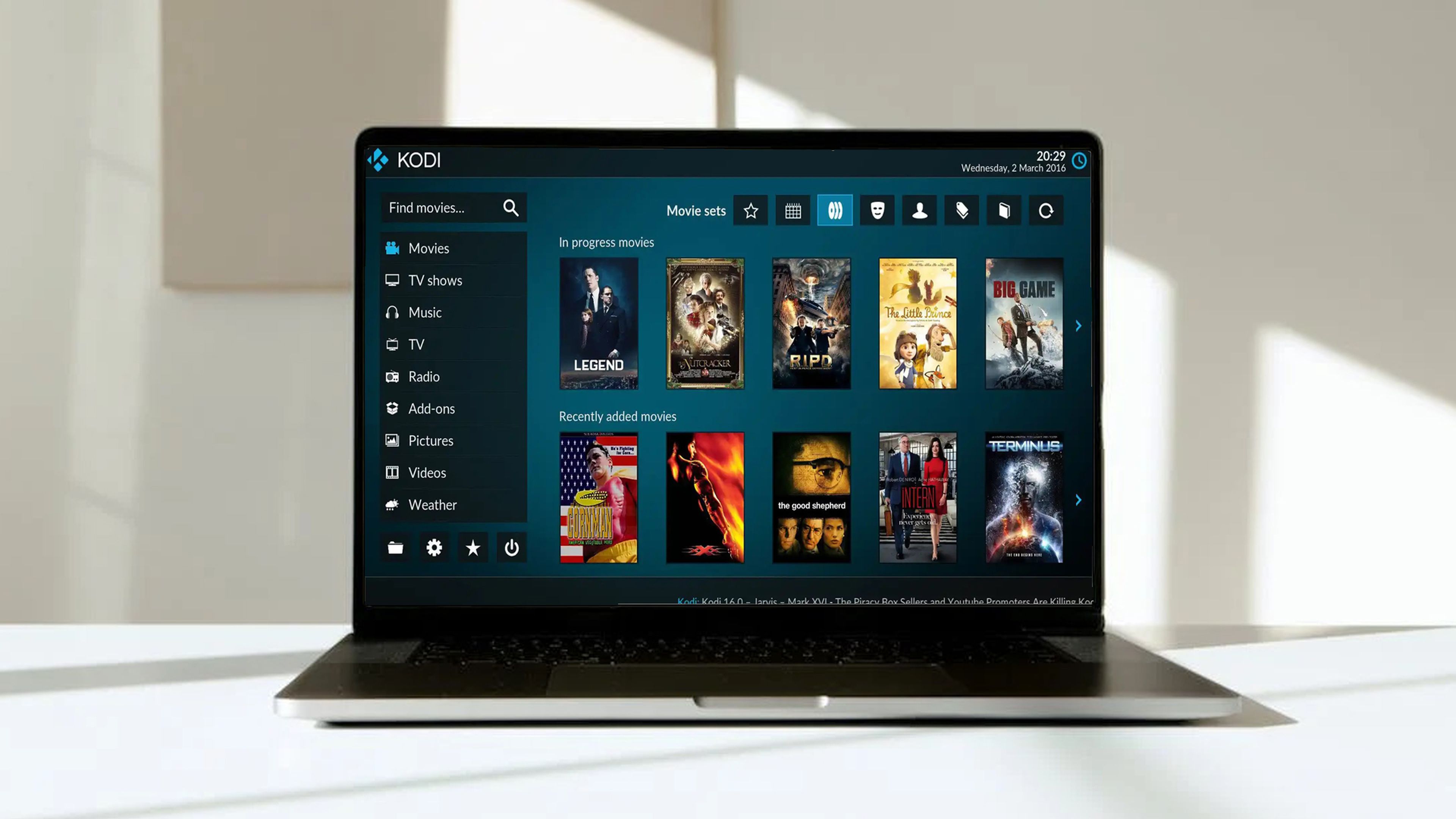
Cuando queremos disfrutar en un mismo lugar de televisión en directo, de películas, series, música, podcast y más opciones, la herramienta es la primera piensan muchos usuarios es Kodi.
Pero a quién le asaltan las dudas de si este centro multimedia se puede instalar en el dispositivo que nosotros queremos. Pues bien, eso es una de las partes más positivas que tiene este software, ya que es compatible con infinidad de dispositivos y sistemas.
Si quieres hacerlo en tu ordenador con Windows, por supuesto que vas a poder instalarlo.
Además, también podemos usar Kodi en una Smart TV, en una tablet, en cualquier tipo de smartphone, sea Android o iOS, en un Raspberry o en un dispositivo Fire TV.
Dejemos los preámbulos y vamos a ver cómo se puede instalar Kodi en nuestro ordenador, Windows 11 o Windows 10.
Índice de contenidos:
Requisitos para instalarlo
Para poder instalar Kodi en nuestro ordenador debemos fijarnos en ciertos requisitos que debemos cumplir para que el programa funcione de manera correcta.
Los mínimos para que Kodi funcione en un ordenador con el sistema operativo Windows son los siguientes:
- Tener Windows Vista, aunque Kodi recomienda tener como mínimo Windows 10 lo más actualizado posible.
- Se debe contar con un procesador x86 o x86-x64.
- Hay que contar 1 GB de RAM, aunque lo mejor es tener 4 GB.
- Si la GPU no admite la decodificación de vídeo por hardware, entonces deberías tener un procesador moderno y capaz para descodificar algún que otro tipo de vídeo.
- La gráfica debe admitir DirectX versión 9.0c o superior.
- Los controladores del software de la gráfica deben ser compatibles con DirectX 11 9.1.
- El espacio en el disco duro debe estar entre 4 y 8 GB, aunque Kodi recomienda tener 16 GB.
Así se instala en Windows
Para poder instalar Kodi en Windows debemos dirigirnos a la página oficial de la herramienta e ir a la sección de descargas (download) y buscar el símbolo de Windows.
Una vez que hayamos pulsado en él, debemos elegir si queremos la versión para 32 bits, 64 bits (depende de nuestro ordenador) o ir directamente a la tienda de Windows para instalar desde ahí.
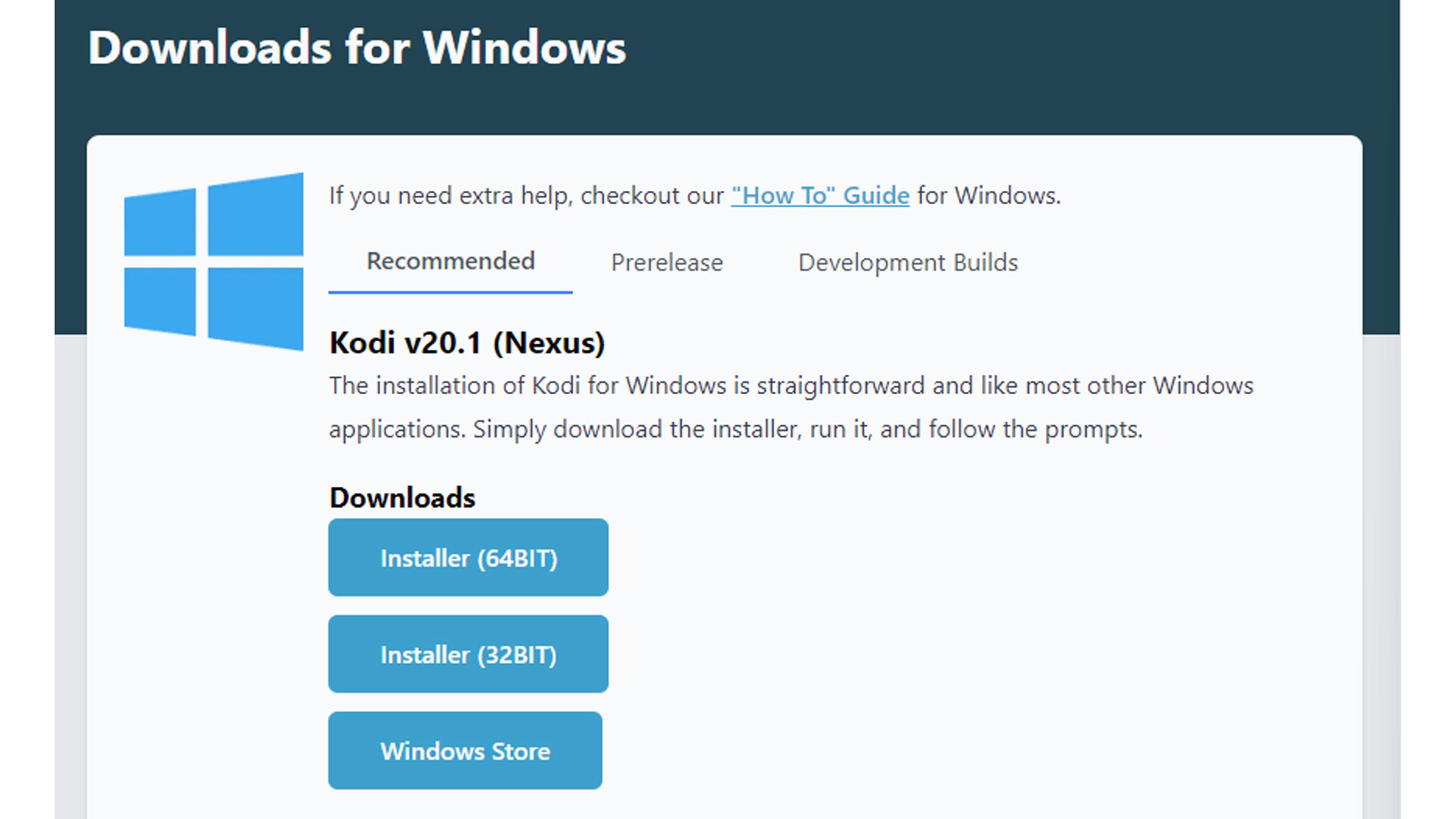
Cuando ya lo tengamos descargado en nuestro ordenador es el momento de ponerse a instalarlo.
Para eso solo hay que realizar lo siguiente:
- Vamos donde hayamos guardado el archivo ejecutable de Kodi y lo abrimos para que comience la instalación.
- Después de eso aceptamos los términos de uso.
- Seguidamente, seleccionamos que instalamos Kodi y Microsoft C++ packages.
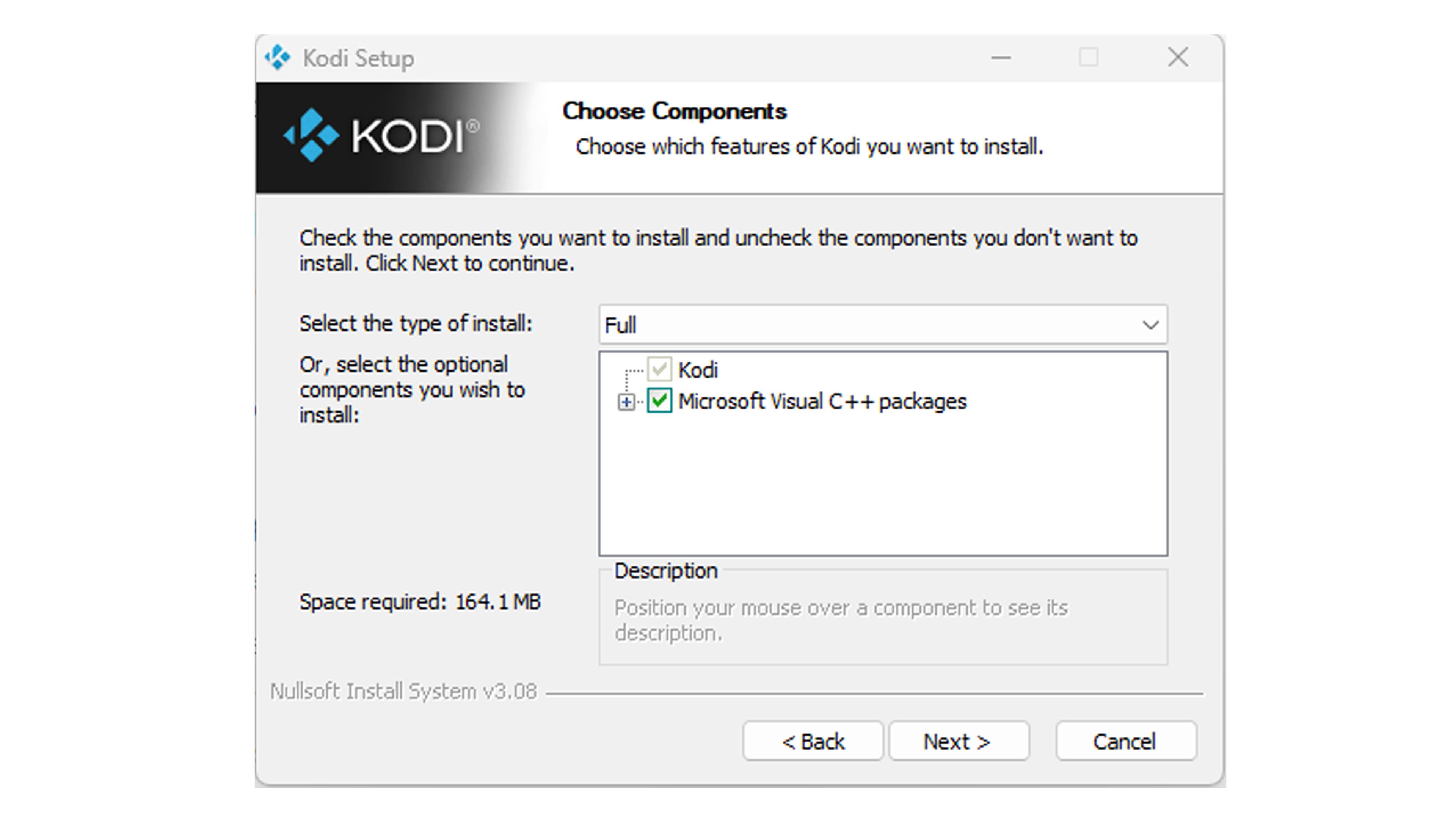
- El siguiente paso marca seleccionar la carpeta donde queremos instalarlo.
- Ahora ya comenzará a instalarse en nuestro ordenador.
- Una vez haya finalizado podremos pulsar en Finish o pulsar en Run Kodi, para que en el momento que pulsemos en Finish se lance Kodi automáticamente.
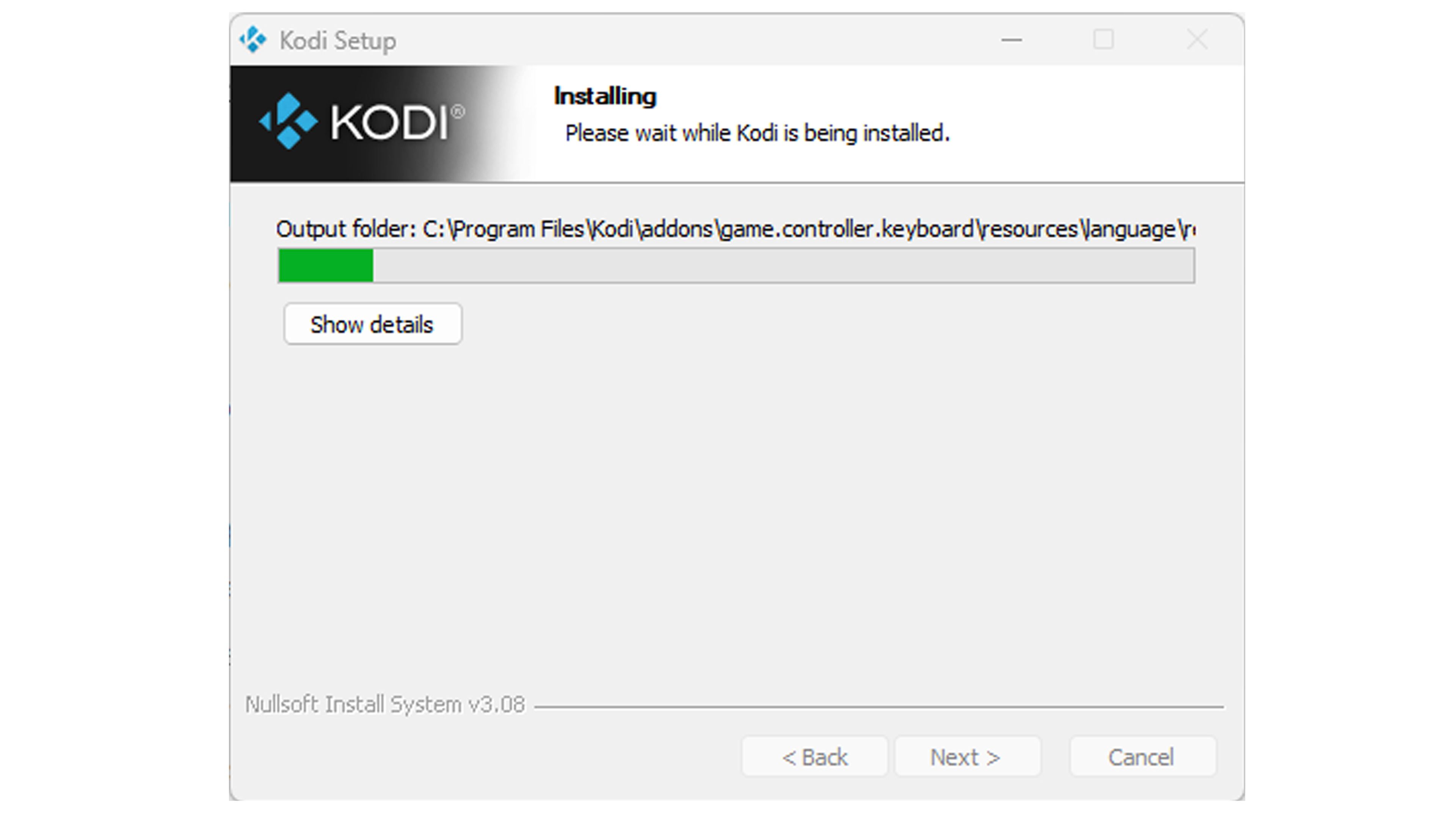
Si elegimos instalarlo mediante la tienda de Microsoft, lo único que hay que hacer es, una vez dentro de la ventana donde aparece Kodi, pulsar en Obtener y esperar a que se instale de manera automática.
Cómo habéis podido leer instalar Kodi en Windows es sumamente sencillo, además de que tenemos distintas opciones para que cada uno utilice la que quiera.
Conoce cómo trabajamos en ComputerHoy.
Etiquetas: KodiWindows 11, Windows 10
